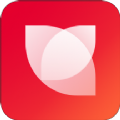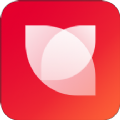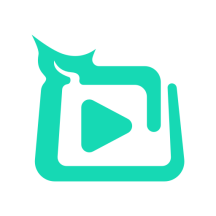剪映怎么添加抖动特效?剪映是一款剪辑视频的软件,对于现在年轻人来说视频剪辑基本上是发视频的必备技能了,但是会有好多小伙伴都不知道剪映抖动功能如何使用, 下面分享吧小编为大家带来了相关教程,需要的小伙伴快来看看吧。
方法/步骤分享:
1、进入剪映APP,点击左上角“开始制作”按钮。
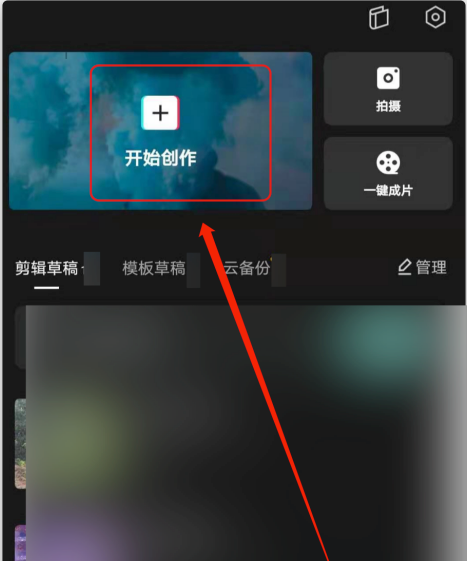
2、在素材库中添加一个视频,进入页面后点击底部工具栏“特效”。
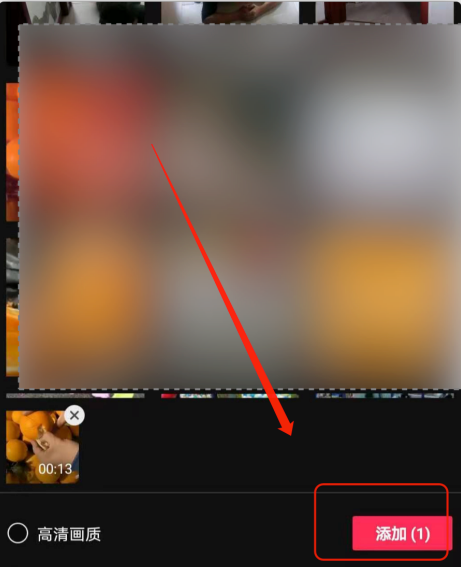
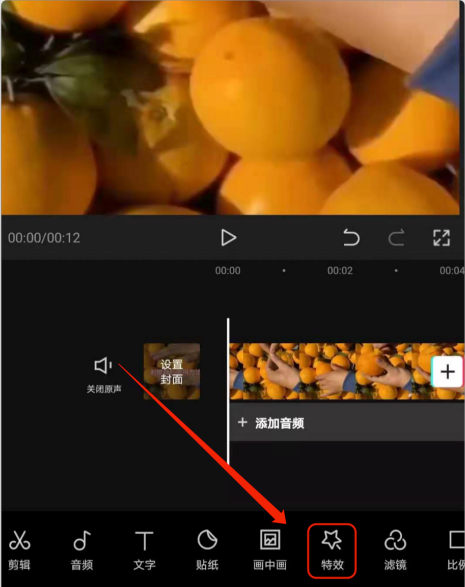
3、刷新工具栏后,点击“动感”特效类别。
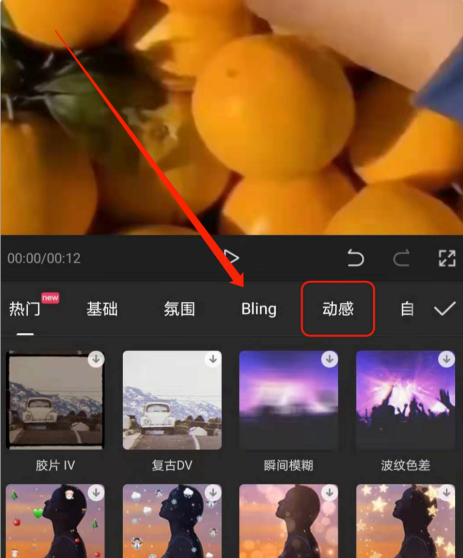
4、弹出多种特效方式,点击下载“抖动”效果,点击“对勾”确定使用。
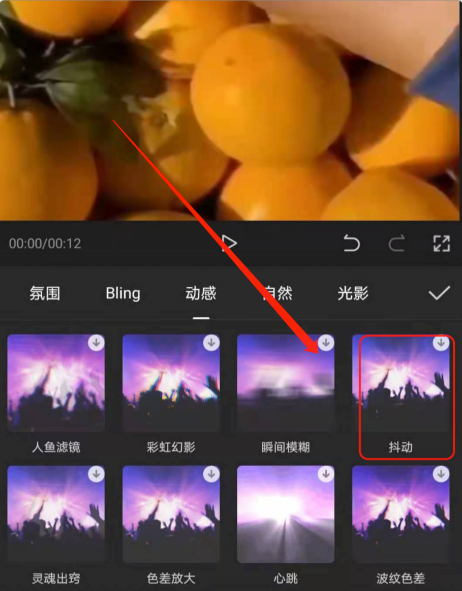
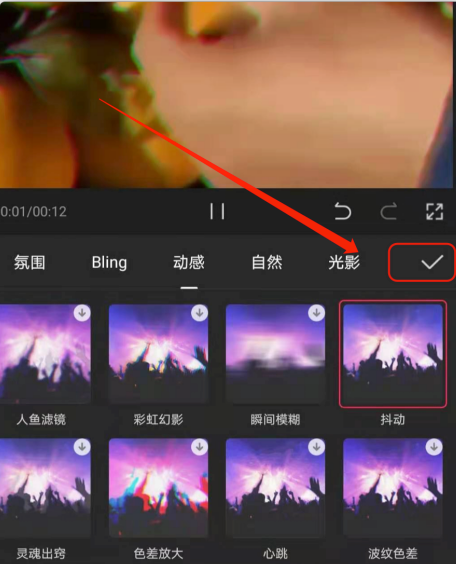
5、拖动特效条,设置视频抖动效果的持续时间。
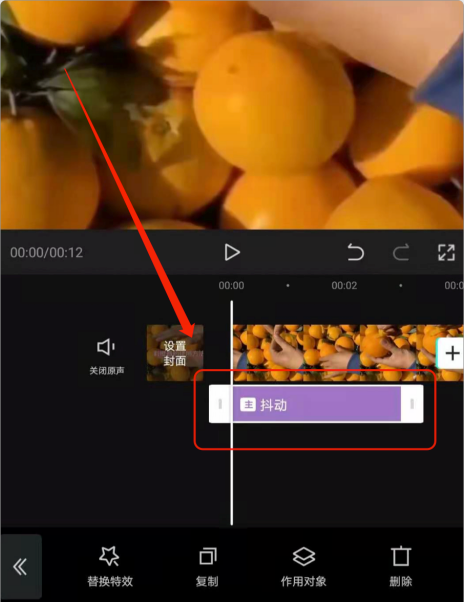
6、浏览效果后,点击右上角“导出”视频文件即可。
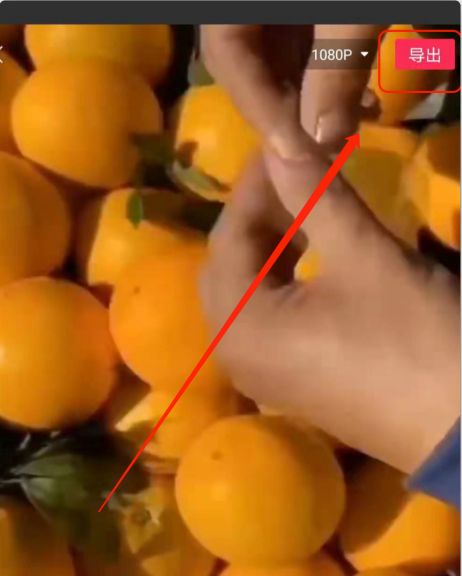
以上就是小编跟大家分享的剪映添加抖动特效方法介绍,想了解更多剪映的教程使用,欢迎关注分享吧下载站,每天为你带来各种类型的教程下载!
| 剪映各个功能使用教程大全 | |
| 调节阴影 | 变速视频 |
| 画中画功能使用 | 设置视频封面 |
| 旋转视频 | 去除水印 |
| 使用画布模糊 | 闪退解决 |
| 更多相关教程:点击查看 | |